在Windows系统下,文件与目录管理的核心操作命令主要包括以下几种:
1. "dir":列出目录下的文件和子目录。
- `dir /a`:显示所有文件,包括隐藏文件。
- `dir /b`:以纯文本格式列出文件。
- `dir /c`:显示每个文件的文件大小。
2. "copy":复制文件。
- `copy source destination`:将源文件复制到目标位置。
3. "move":移动文件或目录。
- `move source destination`:将源文件或目录移动到目标位置。
4. "del":删除文件。
- `del file`:删除指定的文件。
5. "rd":删除目录。
- `rd directory`:删除指定的目录。
6. "md":创建目录。
- `md directory`:创建一个名为“directory”的新目录。
7. "rmdir":删除空目录。
- `rmdir directory`:删除指定的空目录。
8. "type":显示文件内容。
- `type file`:显示指定文件的内容。
9. "cls":清屏。
- `cls`:清除命令行窗口中的内容。
10. "cd":改变当前目录。
- `cd directory`:进入指定的目录。
- `cd ..`:返回上一级目录。
11. "path
相关内容:
以下是Windows系统下文件与目录管理的核心操作命令详解,涵盖常用场景及实用示例,结合权威资料整理:
一、目录导航与查看
- **dir:列出目录内容**
- 功能:显示当前目录下的文件及子目录列表。
- 常用参数:
/a:显示所有文件(含隐藏文件),如dir /a;如图1所示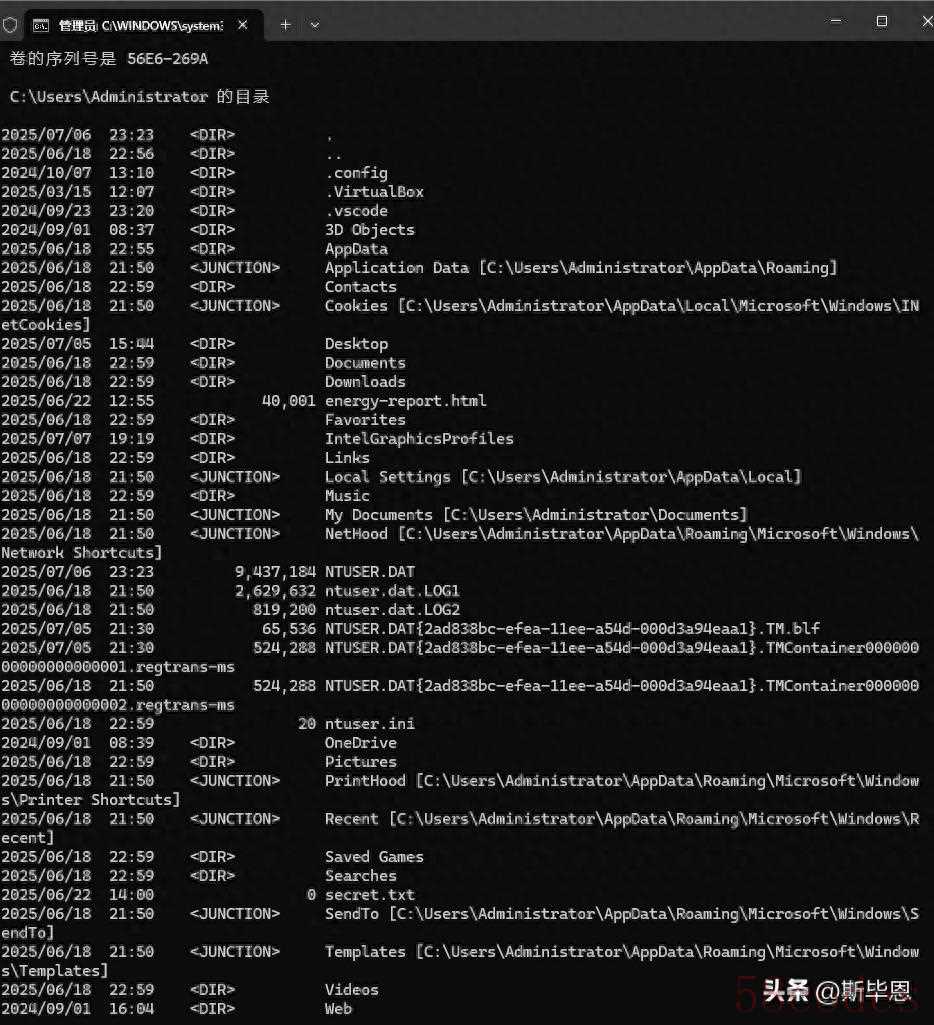
图1
/s:递归显示子目录内容,如dir /s *.txt(搜索所有.txt文件);如图2所示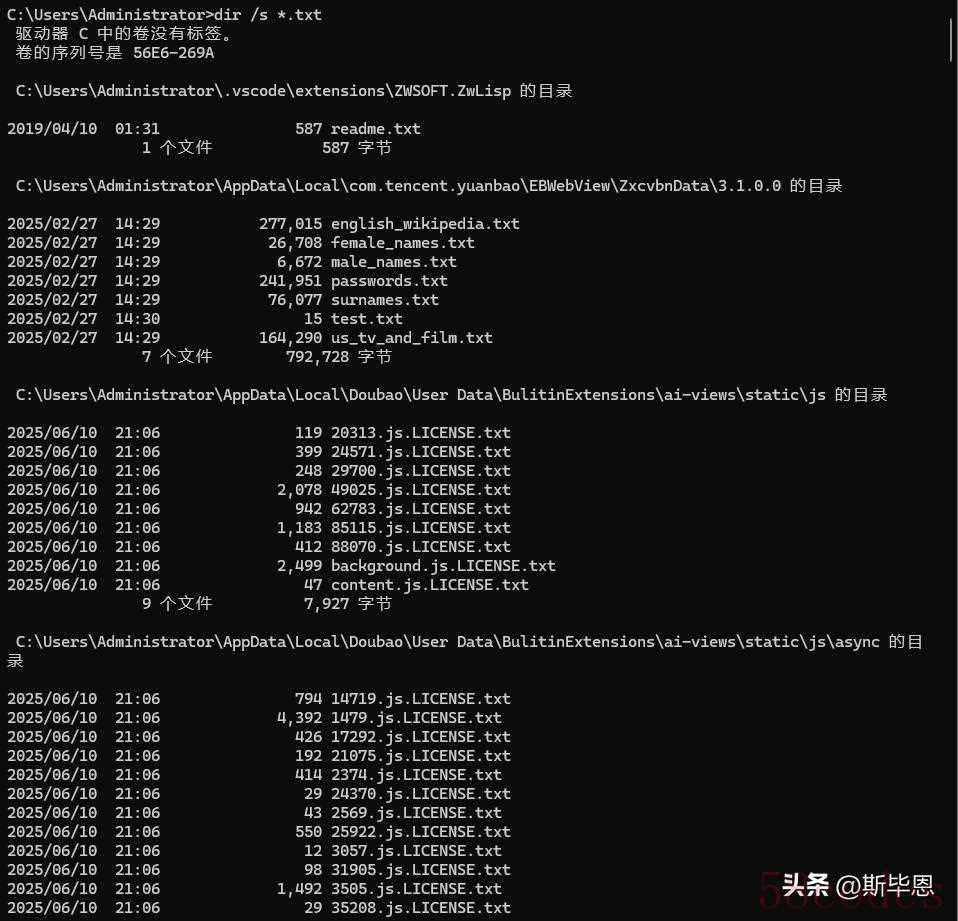
图2
/b:简洁模式(仅文件名),如dir /b。如图3所示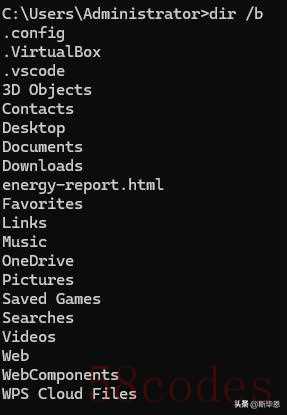
图3
- 示例:
dir C:Windows /a:h # 查看C:Windows下的隐藏文件如图4所示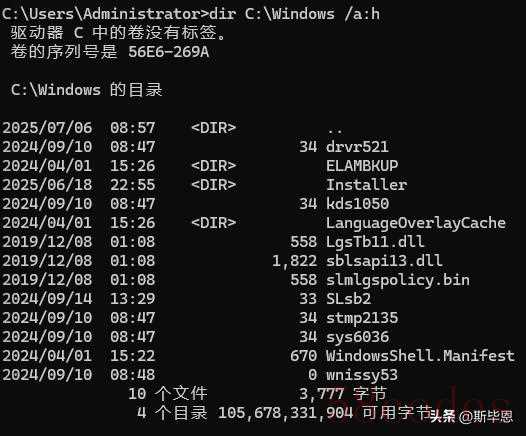
图4
- **cd:切换工作目录**
- 功能:改变当前目录路径。如图5所示
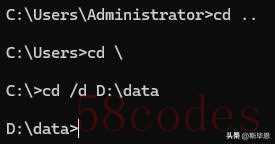
图5
- 特殊用法:
- 示例:如图6所示
cd /d E:Projects # 从C盘切换到E盘的Projects目录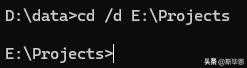
图6
二、目录操作
- **md / mkdir:创建目录**
功能:新建文件夹。
示例:
mkdir Reports # 当前目录下创建Reports文件夹 如图7所示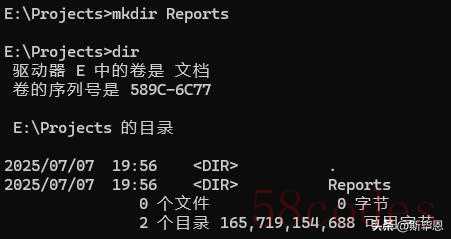
图7
md D:BackupLogs # 在D盘创建多级目录 如图8所示
图8
- **rd / rmdir:删除目录**
功能:删除空目录;/s参数强制删除非空目录(谨慎使用)。
示例:
rd oldFolder # 删除空目录如图9所示
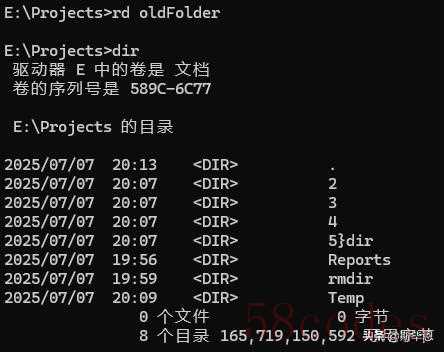
图9
rmdir /s /q Temp # 强制删除Temp目录及其所有内容如图10所示
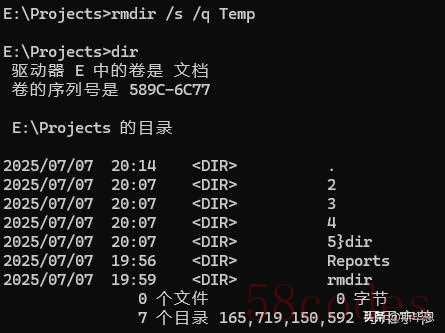
图10
三、文件操作
- **echo:命令**
echo 命令原本用于输出文本,通过重定向符号 > 或 >> 可创建文件并写入内容。
- >:创建新文件(若文件已存在则覆盖原有内容)
- >>:向已有文件追加内容(若文件不存在则创建)
用法:
echo 文本内容 > 文件名.扩展名 // 创建文件并写入内容(覆盖模式)
echo 追加内容 >> 文件名.扩展名 // 追加内容(创建或追加模式)示例:
创建一个名为 test.txt 的文本文件,并写入 “Hello World”:
echo Hello World > test.txt如图11所示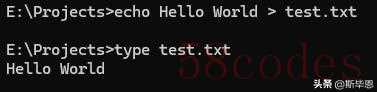
图11
向 test.txt 追加一行 “这是追加的内容”:
echo 这是追加的内容 >> test.txt如图12所示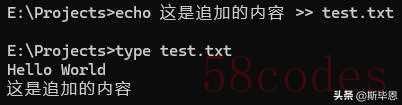
图12
创建一个空的 empty.txt(通过输出空文本实现):
echo. > empty.txt // 注意echo后有一个点,代表空行如图13所示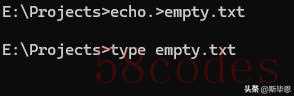
图13
- **copy:复制文件**
功能:复制单个或多个文件(不支持目录递归)。
示例:
copy file.txt D:backup # 复制文件到目标目录 如图14所示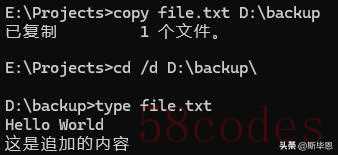
图14
copy *.txt logs # 复制所有.log文件到logs目录 如图15所示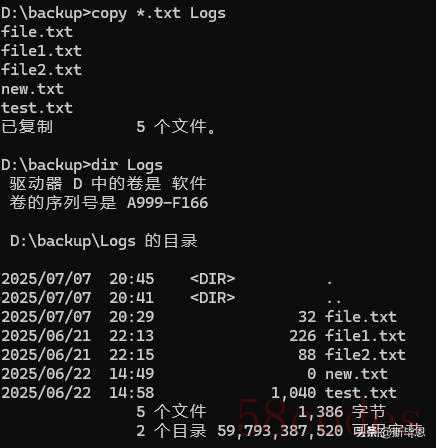
图15
- **xcopy:复制目录及子目录**
功能:支持递归复制,参数/e包含空目录,/h复制隐藏文件。
xcopy C:Data D:backup /e /h /y # 完整复制Data目录 如图16所示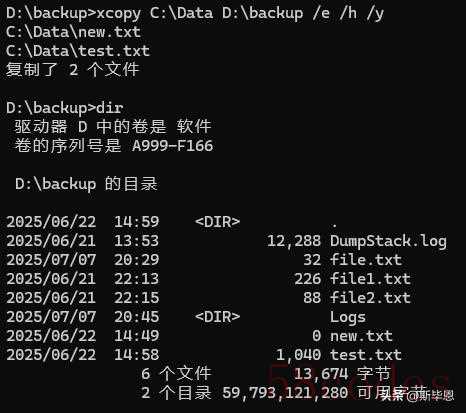
图16
- **del:删除文件**
- 功能:删除指定文件,/f强制删除只读文件,/q静默删除。
- 示例:
del /f /q *.txt # 强制删除所有.txt文件 如图17所示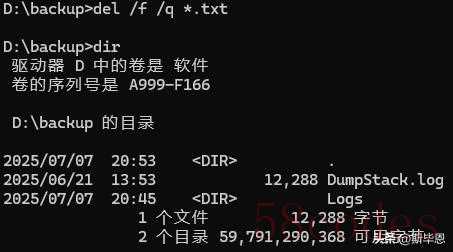
图17
- **move:移动或重命名文件/目录**
功能:移动文件或目录,也可用于重命名。
示例:
move Logs Archive # 重命名文件 如图18所示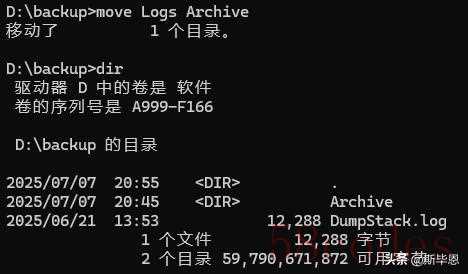
图18
move oldname.txt E:
ewname.txt # 移动文件 如图19所示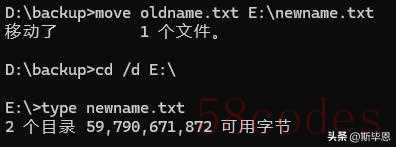
图19
- **ren / rename:重命名文件或目录**
- 功能:仅重命名,不改变路径。
- 示例:
ren data_old.csv data_new.csv # 重命名文件 如图20所示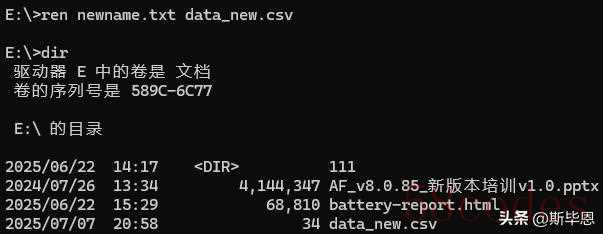
图20
四、文件内容操作
- **type:显示文本内容**
- 功能:直接输出文件内容到命令行。
- 示例:
type AP.pptx # 查看配置文件内容 如图21所示

type AP.pptx # 查看配置文件内容 如图21所示图21
- **more:分页显示长文本**
- 功能:逐页查看大文件,按空格翻页。
- 示例:
more < AP.txt # 分页显示文件 如图22所示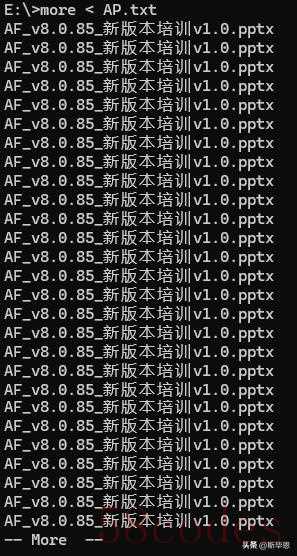
图22
- **findstr:搜索文件内容**
- 功能:支持正则表达式搜索文本。
- 示例:
findstr "error" system.log # 查找包含"error"的行 如图23所示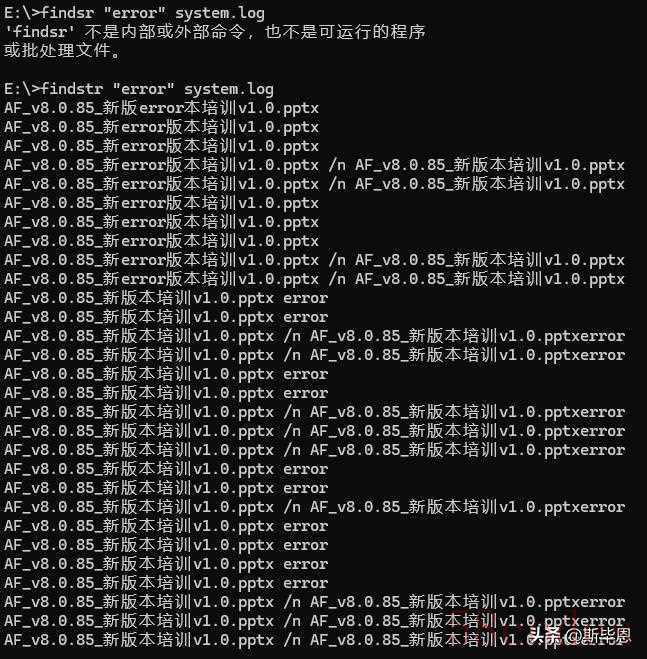
图23
⚙️ 五、高级操作
- **attrib:修改文件属性**
- 功能:设置隐藏(+h)、只读(+r)等属性。
- 示例:
attrib +h secret.txt # 隐藏文件 如图24所示
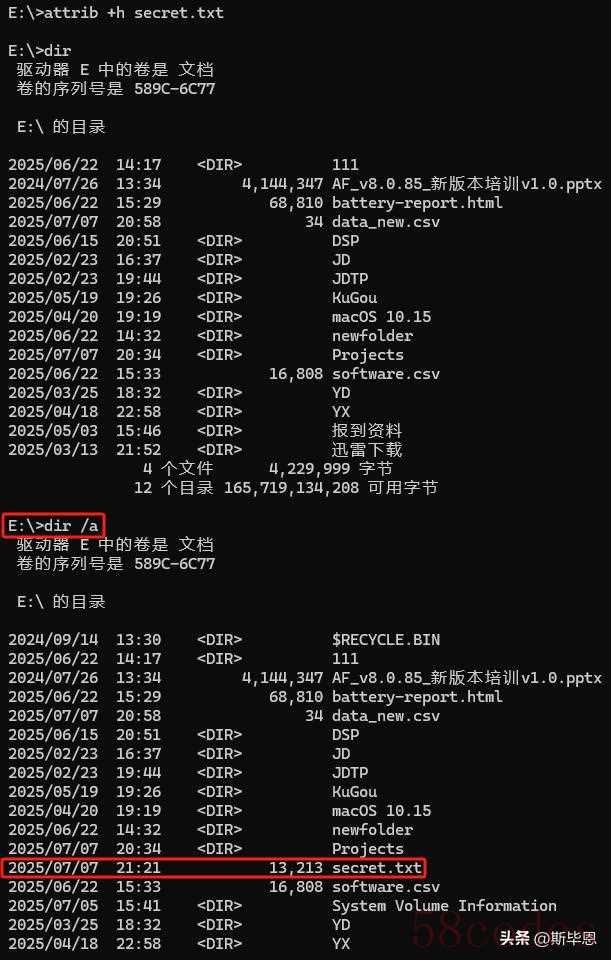
attrib +h secret.txt # 隐藏文件 如图24所示图24
- **robocopy:高性能备份同步**
- 功能:支持断点续传、多线程,参数/MIR镜像同步目录。
- 示例:
robocopy C:Source D:Backup /MIR /MT:8 # 多线程镜像同步 如图25所示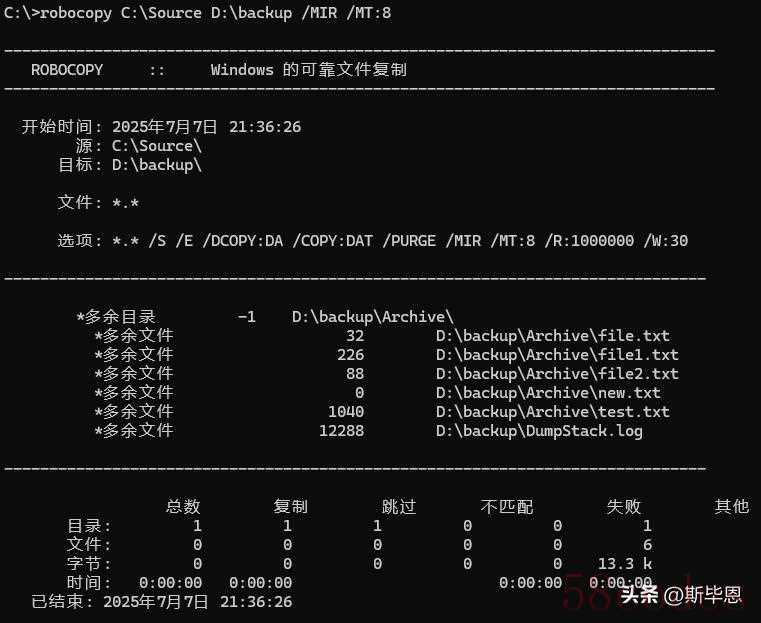
图25
- **where:查找文件位置**
- 功能:搜索系统路径中的可执行文件。
- 示例:
where notepad.exe # 查找notepad.exe 路径如图26所示
图26
⚠️ 注意事项
- 删除风险:del和rd /s永久删除数据,无回收站!
- 管理员权限:操作系统目录(如C:Windows)需以管理员身份运行CMD。
- 通配符:*(任意字符)和?(单字符)支持批量操作,如del *.bak。
命令速查表
命令功能示例dir /s递归搜索文件dir /s *.docxxcopy /e复制目录(含空目录)xcopy Source Dest /e /hfindstr /i不区分大小写搜索findstr /i "warning" log.txtattrib -r取消只读属性attrib -r report.doc
命令速查表
命令功能示例dir /s递归搜索文件dir /s *.docxxcopy /e复制目录(含空目录)xcopy Source Dest /e /hfindstr /i不区分大小写搜索findstr /i "warning" log.txtattrib -r取消只读属性attrib -r report.doc
掌握这些命令可高效管理Windows文件系统,复杂任务建议结合PowerShell(如Get-ChildItem替代dir)。更多参数详解参考:文件管理命令指南|高级操作示例。

 微信扫一扫打赏
微信扫一扫打赏
 支付宝扫一扫打赏
支付宝扫一扫打赏
